Configuration du routeur ExpressVPN : Installer ExpressVPN sur un routeur, rapide et facile
Nous parlons souvent de l’importance d’obtenir un VPN pour assurer la sécurité de vos appareils et protéger votre vie privée lorsque vous allez en ligne. Généralement, les utilisateurs installent le logiciel de leur fournisseur VPN sur chacun de leurs appareils et utilisent cette application pour contrôler la connexion VPN. Cependant, il existe un autre moyen de se connecter à un VPN, et c’est en installant le logiciel VPN directement sur votre routeur. Cette méthode présente certains avantages dont nous discuterons en profondeur.
ExpressVPN est l’un des VPN les plus populaires et les plus fiables parmi les utilisateurs sérieux d’Internet grâce à ses vitesses rapides, son haut niveau de sécurité et son logiciel qui supporte de nombreuses plateformes et est facile à utiliser. Dans cet article, nous allons vous guider à travers les étapes de l’installation d’ExpressVPN sur votre routeur afin que vous puissiez avoir votre logiciel VPN directement sur votre routeur.
Pourquoi installer un logiciel VPN sur votre routeur ?
Si vous êtes un utilisateur domestique régulier, vous vous demandez peut-être pourquoi vous avez besoin d’un logiciel VPN sur votre routeur. Et il est vrai que les particuliers peuvent volontiers installer un logiciel VPN sur chacun de leurs appareils afin de les garder en sécurité. En fait, même si vous installez un logiciel VPN sur votre routeur, c’est quand même une bonne idée d’installer des applications VPN sur votre téléphone et votre tablette également si vous allez connecter ces périphériques à d’autres réseaux ainsi que votre réseau domestique. Alors pourquoi voudriez-vous un logiciel VPN sur votre routeur ?
Commodité
Avec le logiciel VPN sur votre routeur, vous n’avez qu’à changer vos paramètres VPN à un seul endroit et cela affectera automatiquement tous vos périphériques. Ainsi, vous pouvez configurer le VPN de votre routeur pour qu’il se connecte à un serveur aux États-Unis, par exemple, et chaque périphérique qui se connecte à votre Internet verra son trafic acheminé via les États-Unis. Cela contribue également à la sécurité, car l’une des vulnérabilités des VPN est le moment où le logiciel démarre. Si vous allumez votre ordinateur et qu’il commence à télécharger des données avant que le logiciel VPN ne soit chargé, vos données pourraient être vulnérables. Le fait d’avoir le logiciel sur votre routeur vous protège de cela car chaque donnée sur le réseau sera cryptée avant d’être envoyée sur Internet.
Protégez tous vos appareils
Un autre avantage d’avoir un logiciel VPN sur un routeur est que chaque périphérique qui se connecte à votre réseau sera protégé. Si vous donnez votre mot de passe wifi à un ami, par exemple, son appareil sera protégé pendant qu’il se trouve sur votre réseau – et s’il fait quelque chose d’illégal comme utiliser les torrents sur votre réseau, vous êtes protégé des problèmes juridiques. Dans le même ordre d’idées, il existe des appareils qui se connectent à Internet et que vous voulez protéger avec un VPN mais qui n’ont pas d’applications VPN, comme les consoles de jeux ou les smart TV. ExpressVPN a des applications pour certains de ces appareils mais pas pour tous. Donc, si vous voulez crypter les données de ces appareils, vous devez le faire via votre routeur plutôt que sur l’appareil lui-même.
Comment mettre un VPN sur votre routeur
Vous pouvez voir à partir de cela pourquoi les gens pourraient vouloir avoir le VPN installé sur le routeur plutôt que sur des appareils individuels. Mais comment y parvenir ? La plupart des gens n’ont pas beaucoup d’expérience de travail avec les routeurs ou d’installation de logiciels sur eux. Mais heureusement, il existe des guides pour installer ExpressVPN sur toute une gamme d’appareils.
La façon la plus simple d’obtenir ExpressVPN sur votre routeur est d’acheter un des routeurs qui ont une application ExpressVPN compatible. Si vous sélectionnez l’un de ces routeurs compatibles, il vous suffit de télécharger le firmware correspondant depuis ExpressVPN, puis d’installer ce firmware sur votre appareil. Nous vous donnerons plus de détails à ce sujet ci-dessous.
La deuxième option, si vous avez déjà un routeur et que vous ne voulez pas acheter un routeur compatible, est de configurer manuellement ExpressVPN dans les paramètres de votre routeur. Cette méthode est un peu plus délicate et nécessite des connaissances techniques. Il ne fonctionne pas non plus sur tous les routeurs, il dépend donc des fonctionnalités disponibles sur votre routeur particulier. Nous vous donnerons des instructions sur la configuration manuelle d’un routeur pour qu’il fonctionne également avec ExpressVPN.
Option #1 – Configuration d’un routeur compatible ExpressVPNOption #1 – Configuration d’un routeur compatible ExpressVPNOption #1 – Configuration d’un routeur compatible ExpressVPN
Option #1 – Configuration d’un routeur compatible ExpressVPN
Vous pouvez facilement installer l’application ExpressVPN pour routeurs sur les modèles de routeurs suivants :
- Asus RT-AC56(U/R/S)
- Asus RT-AC68U
- Asus RT-AC87U
- Linksys EA6200
- Linksys WRT1200AC
- Linksys WRT1900AC(S)
- Linksys WRT3200ACM
- Netgear R6300
- Netgear R7000
- Netgear Nighthawk R7000
Instructions pour configurer un routeur compatible ExpressVPN
Si vous possédez l’un de ces modèles de routeurs, il existe un micrologiciel tout fait pour vous que vous pouvez télécharger à partir du site Web ExpressVPN. Voici comment procéder :
- Tout d’abord, ouvrez votre navigateur Web et naviguez jusqu’à https://www.expressvpn.com/users/sign_in_in
- Connectez-vous avec le nom d’utilisateur et le mot de passe que vous avez utilisés lors de votre inscription à ExpressVPN
- Sur la page Mon compte, consultez l’onglet Tableau de bord. Si vous êtes sous Windows, vous verrez un bouton indiquant Télécharger pour Windows. Mais ce n’est pas ce dont nous avons besoin, alors à côté de ce bouton, cherchez un bouton qui dit “Set Up on More Devices”.
- Cela ouvrira un onglet vers la page de téléchargement à l’adresse https://www.expressvpn.com/setup
- Sur cette page, vous verrez votre code d’activation dans la boîte bleue (il est masqué dans notre image pour des raisons de sécurité, mais votre code devrait être juste là). Prenez note du code car vous en aurez besoin plus tard.
- Faites défiler la page vers le bas jusqu’à ce que vous trouviez l’option Routeur dans le menu de gauche. Cliquez sur ce bouton
- Vous verrez maintenant un en-tête ExpressVPN pour les routeurs. Sous le sous-en-tête Configuration, vous verrez un menu déroulant avec des options pour sélectionner votre routeur. Utilisez ce menu pour choisir votre routeur
Par exemple, nous choisirons le routeur Linksys EA6200. Maintenant vous verrez une boîte rouge qui dit Download Firmware (Télécharger le micrologiciel). Cliquez sur ce bouton et le téléchargement commencera.
Maintenant que vous avez le logiciel dont vous avez besoin, vous pouvez l’installer sur votre routeur. Les détails exacts sur la façon de procéder varient selon le routeur, car chaque société de routage possède son propre logiciel et son propre interface utilisateur. Cependant, nous vous guiderons à travers les étapes de base, et si vous avez besoin de conseils plus spécifiques, vous pouvez consulter le site Web ExpressVPN ici.
- Tout d’abord, vous devez naviguer jusqu’au panneau d’administration de votre routeur. Dans le cas d’un Linksys EA6200, ce panneau doit être situé sur https://www.linksyssmartwifi.com/
- Connectez-vous à votre routeur avec votre nom d’utilisateur et votre mot de passe si nécessaire.
- Trouvez le menu Connectivité sur le côté gauche du panneau Linksys
- Il doit y avoir une sous-rubrique Mise à jour du firmware du routeur, avec une option Manuel.
- Cliquez sur Manuel et vous serez invité à sélectionner un fichier. Trouvez le fichier de firmware que vous avez téléchargé précédemment et cliquez sur Démarrer pour commencer la mise à jour du firmware.
- Le routeur redémarre pendant la mise à jour. Une fois terminé, utilisez le wifi ou le LAN pour vous connecter au routeur, puis visitez https://www.expressvpnrouter.com/
- Connectez-vous en utilisant le code qui est imprimé sur le bas du routeur
- Trouvez le code d’activation que vous avez sauvegardé précédemment et collez-le dans le site Web du routeur ExpressVPN.
- Vous pouvez maintenant utiliser cette interface Web pour contrôler le VPN de votre routeur.
Remarque : si vous configurez votre routeur sans accès Internet, vous devrez connecter votre ordinateur au routeur par câble ou wifi, puis configurer vos options telles que les mots de passe en utilisant le panneau d’administration du routeur avant de pouvoir flasher le firmware.
Dans d’autres modèles de routeur, l’option de mise à jour du firmware se trouve à un autre emplacement dans le panneau d’administration du routeur. Essayez de rechercher les options de mise à jour du firmware sous Administration ou d’autres rubriques similaires.
Gérer un VPN sur votre routeur
Maintenant que le firmware ExpressVPN est installé sur votre routeur, vous pouvez commencer à l’utiliser pour protéger tous vos périphériques :
- Connectez votre appareil au routeur via le câble ou le wifi. Le nom d’utilisateur et le mot de passe wifi doivent être inscrits au dos ou au bas de votre routeur.
- Rendez-vous sur https://www.expressvpnrouter.com/ dans votre navigateur Web.
- Vous verrez votre statut actuel : il devrait indiquer que ExpressVPN est connecté et à quel serveur vous êtes connecté.
- Pour vous connecter à un nouveau serveur, cliquez d’abord sur Déconnecter pour vous déconnecter de l’ancien serveur.
- Cliquez sur Sélectionner un autre emplacement et choisissez l’emplacement souhaité dans le menu déroulant. Cela connecte votre VPN au nouvel emplacement
- Vous pouvez également gérer les périphériques sur votre réseau en allant dans l’onglet VPN, puis dans l’élément Options VPN. Vous verrez ici une liste des périphériques qui se sont récemment connectés à votre réseau, et vous pouvez activer ou désactiver la protection VPN pour chaque périphérique.
Option #2 – Configuration manuelle d’un routeur
L’autre option, si votre routeur ne dispose pas d’une application spécifique, est de changer vos paramètres pour utiliser ExpressVPN. Ceci est indiqué par ExpressVPN comme étant moins sûr que l’utilisation d’un firmware de routeur personnalisé, cependant, donc si vous voulez un niveau de sécurité très élevé, vous devriez acheter un des routeurs compatibles. Si vous voulez juste pouvoir avoir des fonctions VPN de base sur votre routeur, c’est aussi possible.
Chaque marque de routeur est différente, et il ya des différences entre chaque modèle aussi. Nous vous donnerons des instructions générales sur la configuration manuelle d’ExpressVPN sur un routeur, mais vous devez garder à l’esprit que votre expérience sera différente selon le routeur spécifique que vous utilisez. Il existe des guides sur le site Web ExpressVPN pour configurer manuellement les routeurs des fabricants suivants :
- D-Link
- Netduma
- Sabai
- TP-LINK
- Autres Asus
Si vous connaissez le protocole utilisé par votre routeur (par exemple, L2TP ou OpenVPN), il existe également des guides spécifiques sur le site Web ExpressVPN pour les technologies VPN suivantes :
- Tenda L2TP
- Huawei L2TP
- Xiaomi L2TP
- Asus avec MediaStreamer
- Asus PPTP/L2TP
- Asus OpenVPN
- D-Link L2TP
- FlashRouters DD-WRT OpenVPN
- DD-WRT OpenVPN
- Tomato PPTP
- Linksys avec MediaStreamer
- Tomato OpenVPN
- Netduma OpenVPN
- Netgear avec MediaStreamer
- Sabai OpenVPN
- Sabai PPTP
- FlashRouters Tomato
- TP-Link L2TP
Supposons que nous avons un routeur Asus avec OpenVPN, qui n’est pas un des routeurs Asus avec une application compatible disponible. Dans ce cas, nous effectuerons l’installation à l’aide du firmware Asus de base. Voici comment procéder :
Instructions pour configurer manuellement un routeur
- Tout d’abord, ouvrez votre navigateur Web et naviguez jusqu’à https://www.expressvpn.com/users/sign_in_in
- Connectez-vous avec le nom d’utilisateur et le mot de passe que vous avez utilisés lors de votre inscription à ExpressVPN
- Sur la page Mon compte, consultez l’onglet Tableau de bord. Si vous êtes sous Windows, vous verrez un bouton indiquant Télécharger pour Windows. Mais ce n’est pas ce dont nous avons besoin, alors à côté de ce bouton, cherchez un bouton qui dit “Set Up on More Devices“.
- Cela ouvrira un onglet vers la page de téléchargement à l’adresse https://www.expressvpn.com/setup
- Sur cette page, vous verrez votre code d’activation dans la boîte bleue (il est masqué dans notre image pour des raisons de sécurité, mais votre code devrait être juste là). Prenez note du code car vous en aurez besoin plus tard.
- Faites défiler la page vers le bas jusqu’à ce que vous trouviez l’option Manual Config dans le menu de gauche. Cliquez sur ce bouton
- Cliquez sur OpenVPN dans la section principale
- Vous verrez un nom d’utilisateur et un mot de passe (masqués ici pour des raisons de sécurité). Prenez note de ces informations
- Ci-dessous, vous verrez les options pour les fichiers de configuration organisés par région. Sélectionnez le serveur auquel vous voulez que votre routeur se connecte. Par exemple, nous voulons nous connecter au serveur de Londres, donc nous cliquons sur Europe puis sur Royaume-Uni – Londres.
- Ceci lancera le téléchargement d’un fichier.ovpn. Sauvegardez ce fichier dans un endroit pratique, comme votre bureau. Nous allons maintenant configurer votre routeur pour qu’il fonctionne avec le fichier.ovpn
- Pour ce faire, ouvrez votre navigateur Web et allez dans le panneau de contrôle de votre routeur. Typiquement, ceci aura une adresse comme 192.168.1.1.1
- Connectez-vous avec le nom d’utilisateur et le mot de passe de votre routeur
- Trouvez vos paramètres OpenVPN. Dans les routeurs Asus, vous allez dans la section VPN dans le menu de gauche.
- Trouvez la section Client VPN. Il devrait y avoir un bouton Ajouter un profil. Ceci vous permet d’utiliser le fichier.ovpn pour configurer votre routeur
- Vous devez maintenant entrer les détails du profil. Vous devez donner au profil un nom, un nom d’utilisateur et un mot de passe si vous le souhaitez.
- Ensuite, vous pouvez upload le fichier.ovpn que nous avons obtenu du site ExpressVPN plus tôt.
- Cliquez sur OK pour enregistrer ces paramètres, puis vous devriez voir votre nouveau profil dans vos paramètres. Cliquez sur Activer pour démarrer le VPN
- Vérifiez maintenant votre adresse IP, et vous devriez voir que vous êtes connecté au serveur de London UK.
L’inconvénient de cette méthode est que vous ne pouvez vous connecter qu’à un seul serveur – le serveur que vous avez choisi à l’étape 9. Si vous voulez avoir l’option de passer à un autre serveur, comme celui des États-Unis, alors vous devriez retourner sur le site ExpressVPN et télécharger plus de fichiers.ovpn. Vous pouvez ajouter un certain nombre de ces fichiers à votre routeur en tant que profils, puis passer d’un profil à l’autre à l’aide du panneau de contrôle de votre routeur lorsque vous souhaitez en utiliser un autre.
ExpressVPN
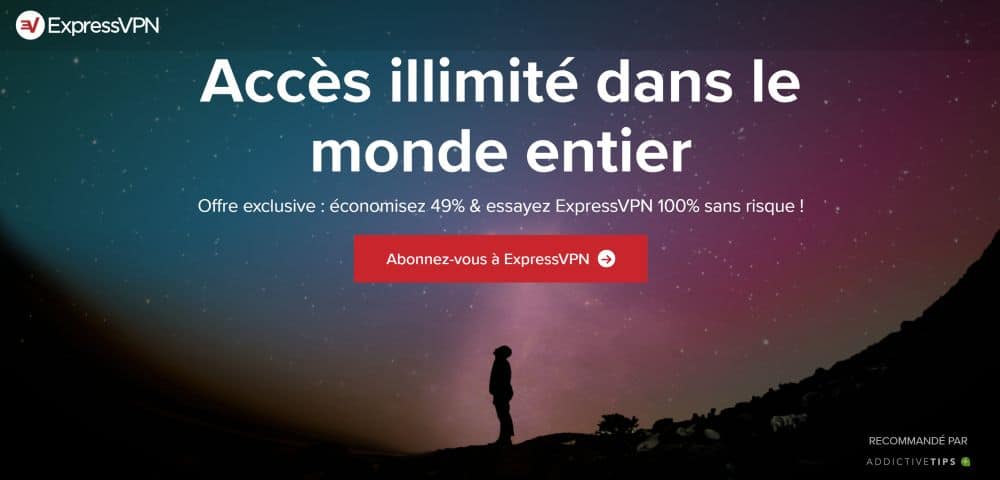
Si ce guide vous a inspiré à essayer un VPN sur votre routeur, mais que vous n’avez pas encore choisi un fournisseur VPN, alors nous avons une offre spéciale disponible sur ExpressVPN que vous ne voudrez pas manquer.
ExpressVPN est l’un des meilleurs noms du jeu pour les fournisseurs VPN. Ils offrent tout ce qu’un utilisateur VPN peut souhaiter : une sécurité de premier ordre, des connexions super rapides et des logiciels qui peuvent être installés sur toute une gamme d’appareils, y compris les routeurs que nous avons décrits ci-dessus. Les caractéristiques de sécurité comprennent l’utilisation d’un cryptage fort de 256 bits et d’une politique stricte de non journalisation, de sorte que vous pouvez être sûr qu’aucune trace de votre utilisation d’Internet ne sera conservée et que votre anonymat sera protégé. De plus, dans le logiciel, vous trouverez d’autres fonctions de sécurité comme une option de kill switch pour couper votre connexion Internet si le VPN tombe en panne afin que vous n’envoyiez pas accidentellement des données via une connexion non cryptée, une protection contre les fuites DNS pour vous assurer que votre FAI ne peut espionner vos activités de navigation, et un vérificateur d’adresse IP pour vous assurer que votre VPN est connecté et fonctionne.
Mais cette sécurité ne vous ralentira pas. Les connexions disponibles sur ExpressVPN sont super rapides et sont donc parfaites pour le téléchargement de fichiers volumineux ou le streaming de vidéos haute définition. Le réseau de serveurs auquel les utilisateurs peuvent se connecter est très vaste, avec plus de 1000 serveurs disponibles sur 145 sites dans 94 pays différents, ce qui vous permet de vous déplacer, de déverrouiller des régions et de naviguer librement sur Internet. Enfin, vous pouvez protéger tous vos appareils car le logiciel peut être installé sous Windows, Mac OS, Linux et Android, ainsi que sur certains téléviseurs intelligents et consoles de jeux, et il existe des extensions pour les navigateurs Google Chrome, Mozilla Firefox et Apple Safari.
Conclusion
Si vous voulez protéger tous les appareils qui se connectent à votre réseau, même votre console de jeux ou votre smart TV et les appareils de vos amis, alors vous devriez envisager d’installer un VPN directement sur votre routeur. Cette configuration prend un peu de temps, mais une fois que vous l’avez fait, vous pouvez savoir que chaque périphérique que vous ajouterez à votre réseau à l’avenir sera protégé sans effort supplémentaire de votre part. Chiffrer toutes les données de votre réseau avant qu’elles ne soient envoyées sur Internet améliorera votre sécurité en évitant que vos appareils n’envoient accidentellement des données via une connexion non sécurisée avant que votre logiciel VPN ne soit chargé.
ExpressVPN prend en charge une large gamme de périphériques et offre un firmware personnalisé pour les routeurs compatibles qui facilite la gestion de votre VPN. Si vous avez un routeur compatible, vous pouvez suivre les instructions de l’option 1 de cet article pour configurer le routeur afin qu’il exécute ExpressVPN. Si vous n’avez pas de routeur compatible, vous pouvez toujours le faire fonctionner, à condition que le routeur supporte OpenVPN ou similaire. Pour ce faire, suivez les instructions de l’option 2.
Avez-vous essayé d’installer ExpressVPN ou un autre VPN sur votre routeur ? Avez-vous trouvé qu’il vous donnait une meilleure sécurité que l’installation d’un logiciel VPN sur chacun de vos appareils individuellement ? Faites-nous part de votre expérience dans les commentaires ci-dessous.
Si vous avez besoin d'un VPN pour un court instant en voyage par exemple, vous pouvez obtenir gratuitement notre VPN le mieux classé. NordVPN inclut une garantie de remboursement de 30 jours. Vous devrez payer l'abonnement, c'est un fait, mais il permet un accès complet pendant 30 jours et ensuite vous annulez pour un remboursement complet. Leur politique d'annulation sans poser de questions est à la hauteur de son nom.
